Revit教程:手把手教你如何使用Revit软件
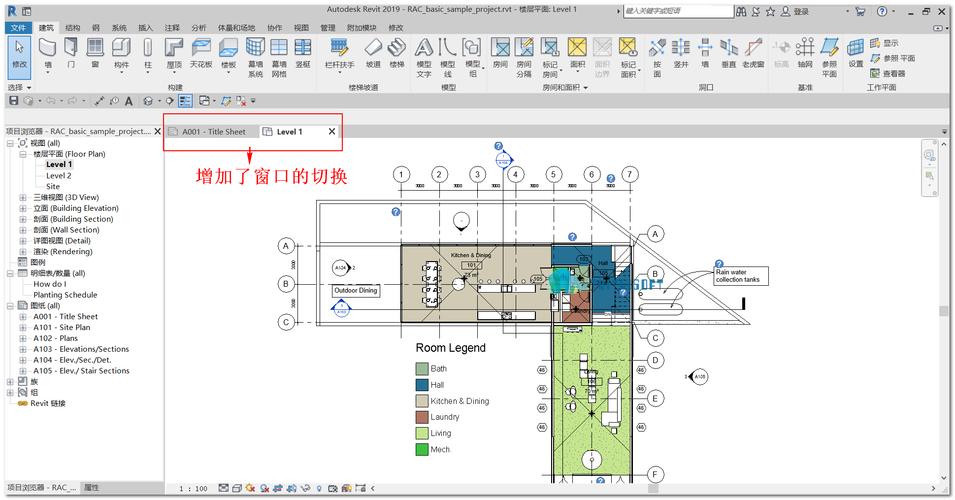
Revit是一款专业的建筑信息模型(BIM)软件,它被广泛应用于建筑设计、工程施工与管理等领域。本文将为大家详细介绍如何使用Revit软件,带你一步步学习Revit的基础操作和功能。
1. 安装和启动Revit软件
首先,你需要从官方网站或授权渠道下载并安装Revit软件。安装过程相对简单,只需按照提示一步步操作即可。安装完成后,双击Revit图标启动软件。
2. 创建项目
打开Revit软件后,你将看到一个初始界面。在开始之前,需要创建一个新的项目。点击“新建”按钮,在弹出的对话框中选择“建筑项目”或其他适用的选项,并点击“OK”进行确认。
3. 绘制墙体
在创建新项目后,你可以开始绘制墙体。点击“建筑”选项卡上的“墙”按钮,然后在图形界面中点击鼠标左键开始绘制墙体。可以选择直线或曲线绘制,也可以根据需要调整墙体的高度和厚度。
4. 创建楼层
在绘制墙体后,你可以创建楼层。点击“建筑”选项卡上的“楼层”按钮,然后在对话框中选择楼层的名称和高度。点击“确定”后,系统将自动生成相应的楼层。
5. 添加窗户和门
通过点击“建筑”选项卡上的“窗户”和“门”按钮,你可以添加窗户和门。选择合适的窗户或门类型,并在图形界面中点击鼠标左键进行放置。你还可以调整它们的大小、样式和位置。
6. 添加家具和设备
在设计建筑时,你可以在Revit中添加家具和设备来完善场景。点击“建筑”选项卡上的“家具”或“设备”按钮,然后选择合适的类型并用鼠标放置在合适的位置。你还可以调整它们的大小、样式和属性。
7. 进行3D视图和渲染
Revit支持实时的3D视图和渲染功能,让你可以更好地呈现设计效果。点击“视图”选项卡上的“3D视图”按钮,系统将自动生成3D视图。你还可以在“视图”选项卡上选择渲染效果,并进行渲染设置和调整。
8. 添加结构和管道
除了建筑设计,Revit还支持结构和管道设计。点击“结构”或“管道”选项卡,选择合适的工具并按照需要进行设计。你可以绘制结构框架、添加管道系统、布置管道附件等。
9. 进行分析和优化
Revit还提供了一系列的分析和优化工具,帮助你评估设计的性能和可行性。点击“分析”选项卡,选择合适的工具并按照需要进行分析。例如,你可以进行能源分析、结构强度计算等。
10. 导出和共享设计
完成设计后,你可以将Revit中的设计导出为其他格式,如dwg、dxf等,以便与其他人共享和使用。点击“输出”选项卡,选择导出选项,并按照提示进行操作。
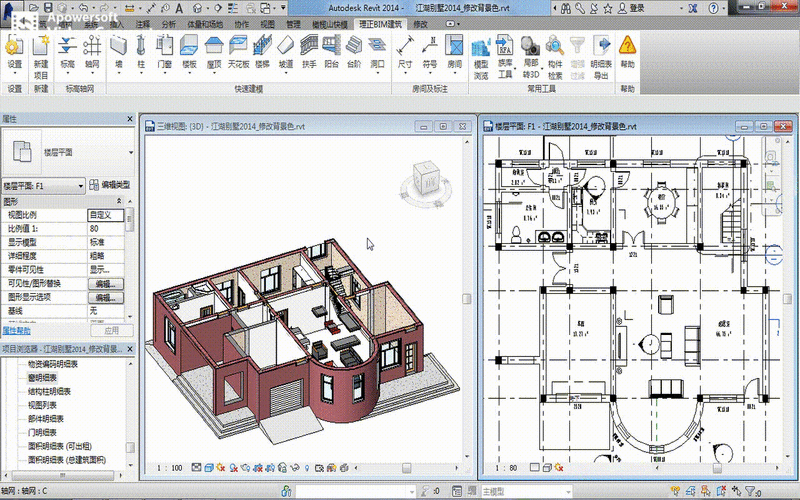
总结起来,Revit是一款功能强大的建筑信息模型软件,它提供了一系列的工具和功能,帮助你完成建筑设计、工程施工和管理等任务。本文中我们介绍了Revit的基础操作和功能,希望可以帮助你快速上手Revit软件。当然,Revit的功能远不止于此,还有许多高级功能和扩展模块等待你去探索和学习。
BIM技术是未来的趋势,学习、了解掌握更多BIM前言技术是大势所趋,欢迎更多BIMer加入BIM中文网大家庭(http://www.wanbim.com),一起共同探讨学习BIM技术,了解BIM应用!
相关培训